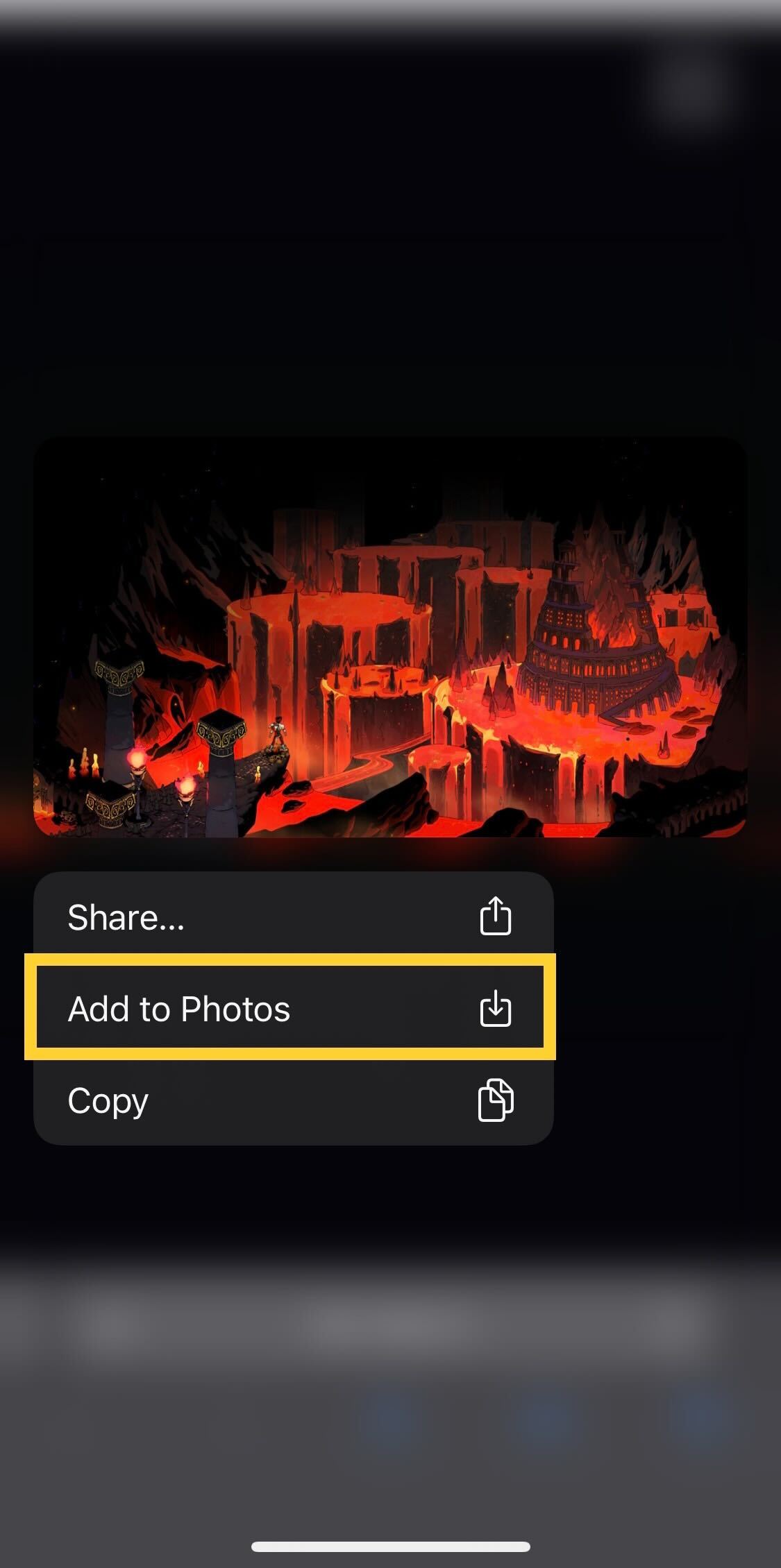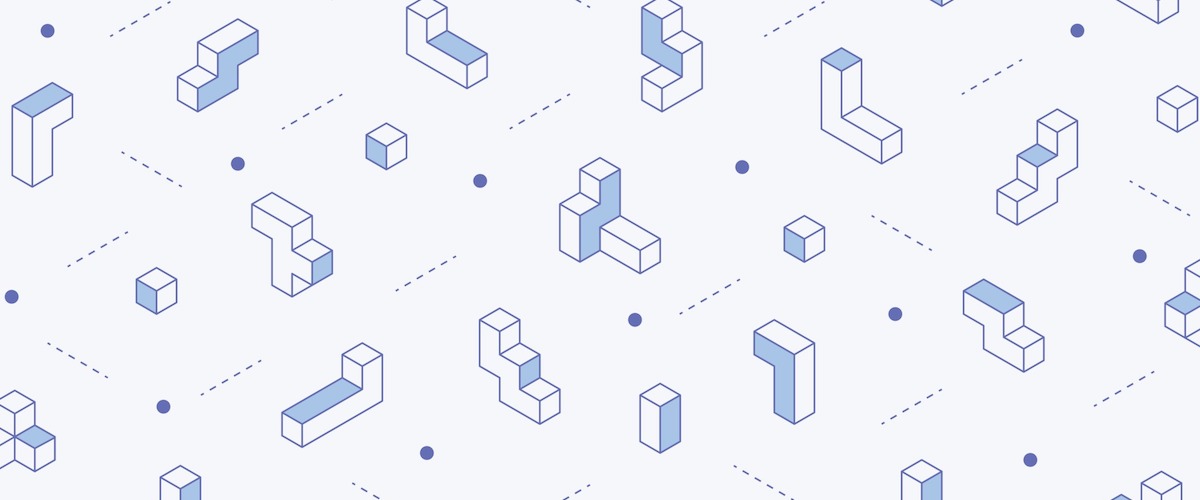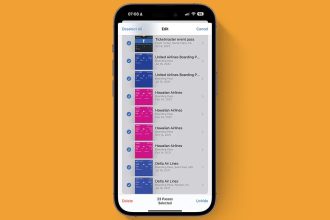¿Desea compartir sus últimos logros de juego con el mundo pero no está seguro de cómo compartir una captura de pantalla desde su Switch a su teléfono? Esta es la forma más sencilla de enviar una captura de pantalla tomada en su Nintendo Switch a su teléfono.
Hay tantos juegos interesantes y bellamente dibujados disponibles en Nintendo Switch. Y cualquiera que tenga un Switch puede haber notado la capacidad de tomar capturas de pantalla, lo que permite a los usuarios guardar imágenes de su juego.
Si está interesado en saber cómo puede enviar estas capturas de pantalla de Switch a su dispositivo móvil, asegúrese de seguir leyendo, ya que veremos la forma más sencilla de acceder a estas imágenes en su dispositivo móvil.
lo que usamos
- Usamos un Nintendo Switch y un iPhone 12 Mini
La versión corta
- Haga clic en Álbum en su Switch
- Elige una foto que quieras enviar
- Haga clic en A
- Presione Enviar a dispositivo inteligente
- Presione Enviar individualmente
- Escanea el primer código QR
- Escanea el segundo código QR
- Haga clic en la foto
- Mantenga presionada la imagen
- Presiona Agregar a Fotos
-
Paso
1Haga clic en Álbum en su Switch
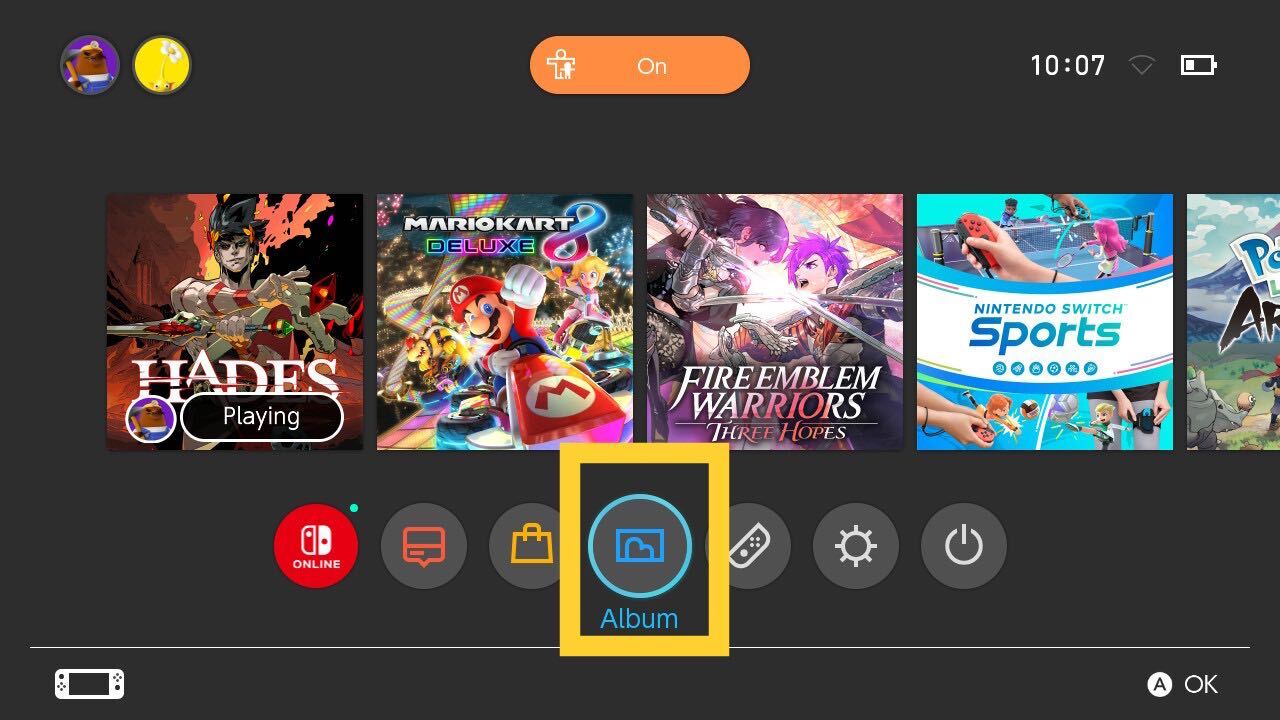
Encienda su Switch y haga clic en el botón llamado Álbum.
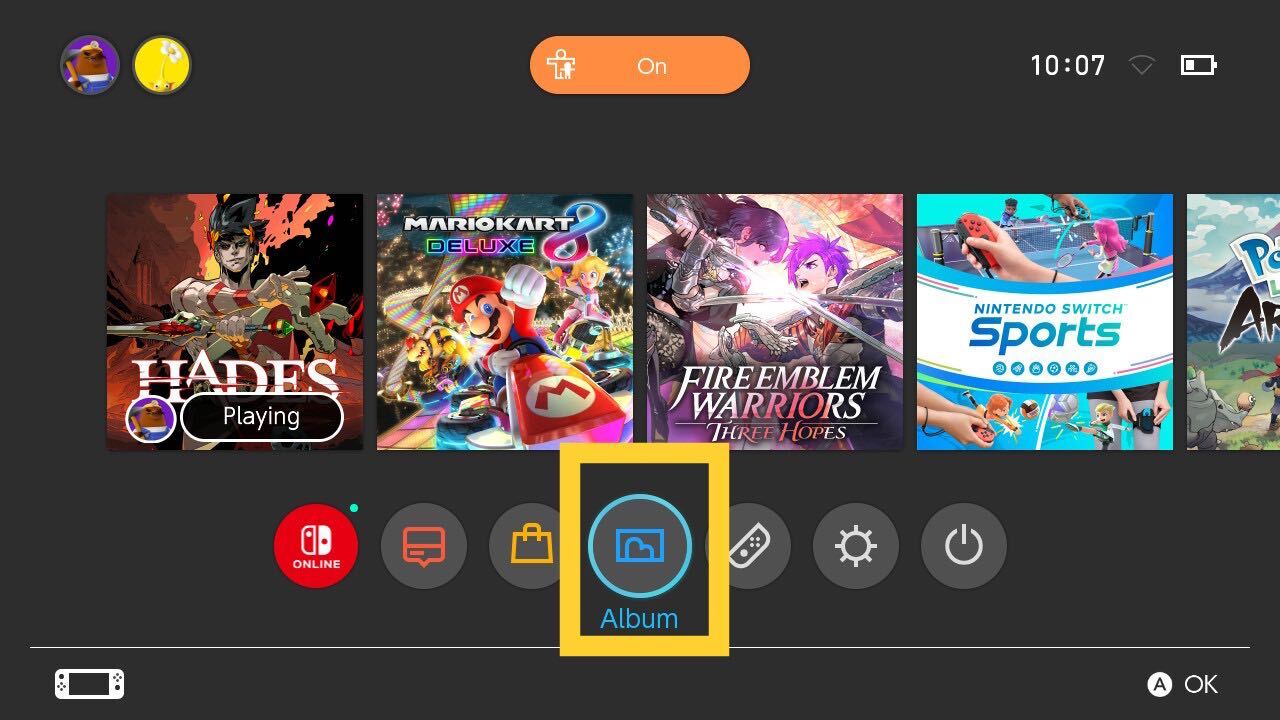
-
Paso
2Elige una foto que quieras enviar

De todas las fotos en su Álbum, haga clic en la foto que desea enviar.

-
Paso
3Haga clic en A

Presiona el botón A para continuar.

-
Paso
4Presione Enviar a dispositivo inteligente
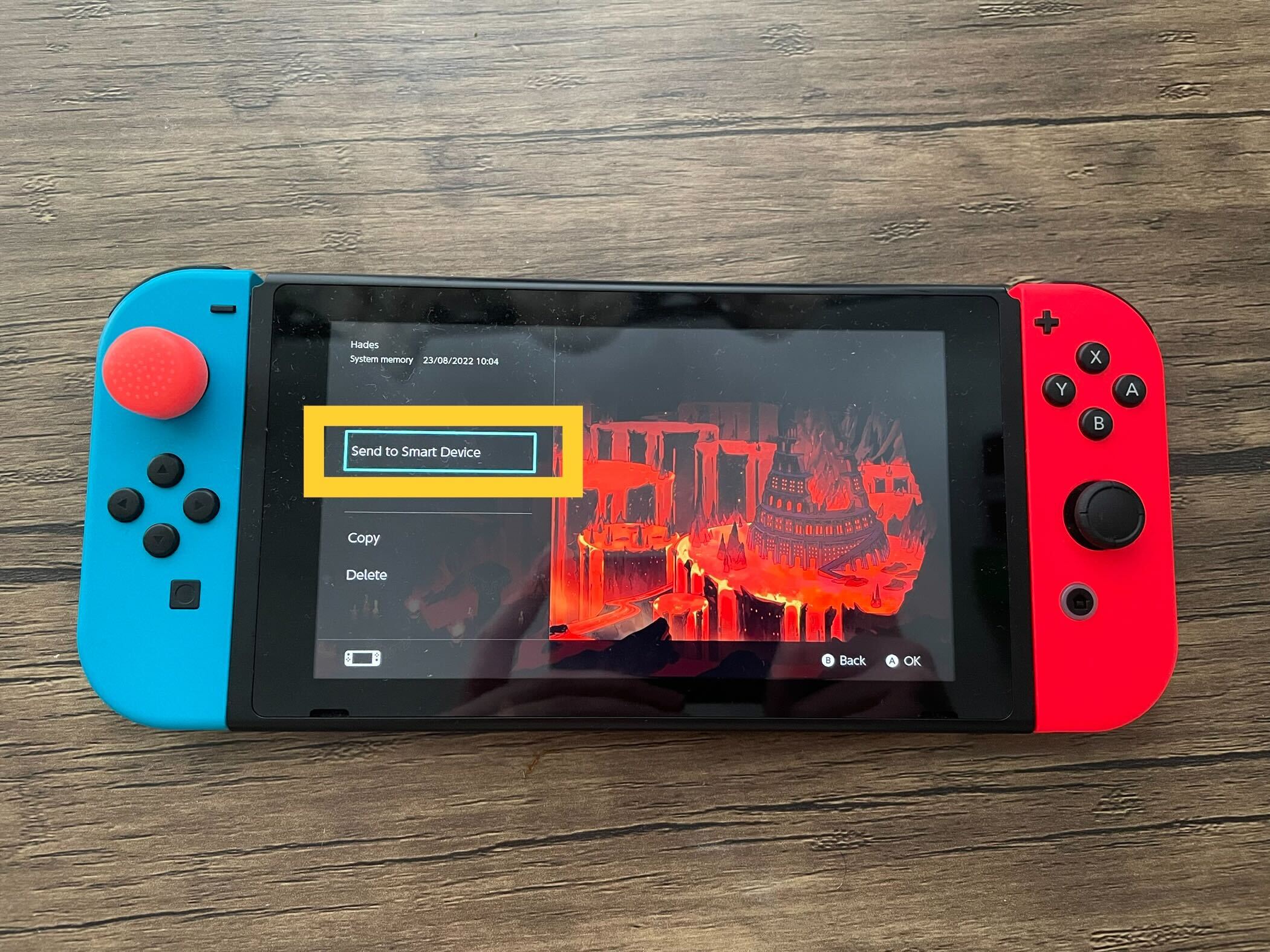
De las opciones presentadas en el nuevo menú, haga clic en Enviar a dispositivo inteligente.
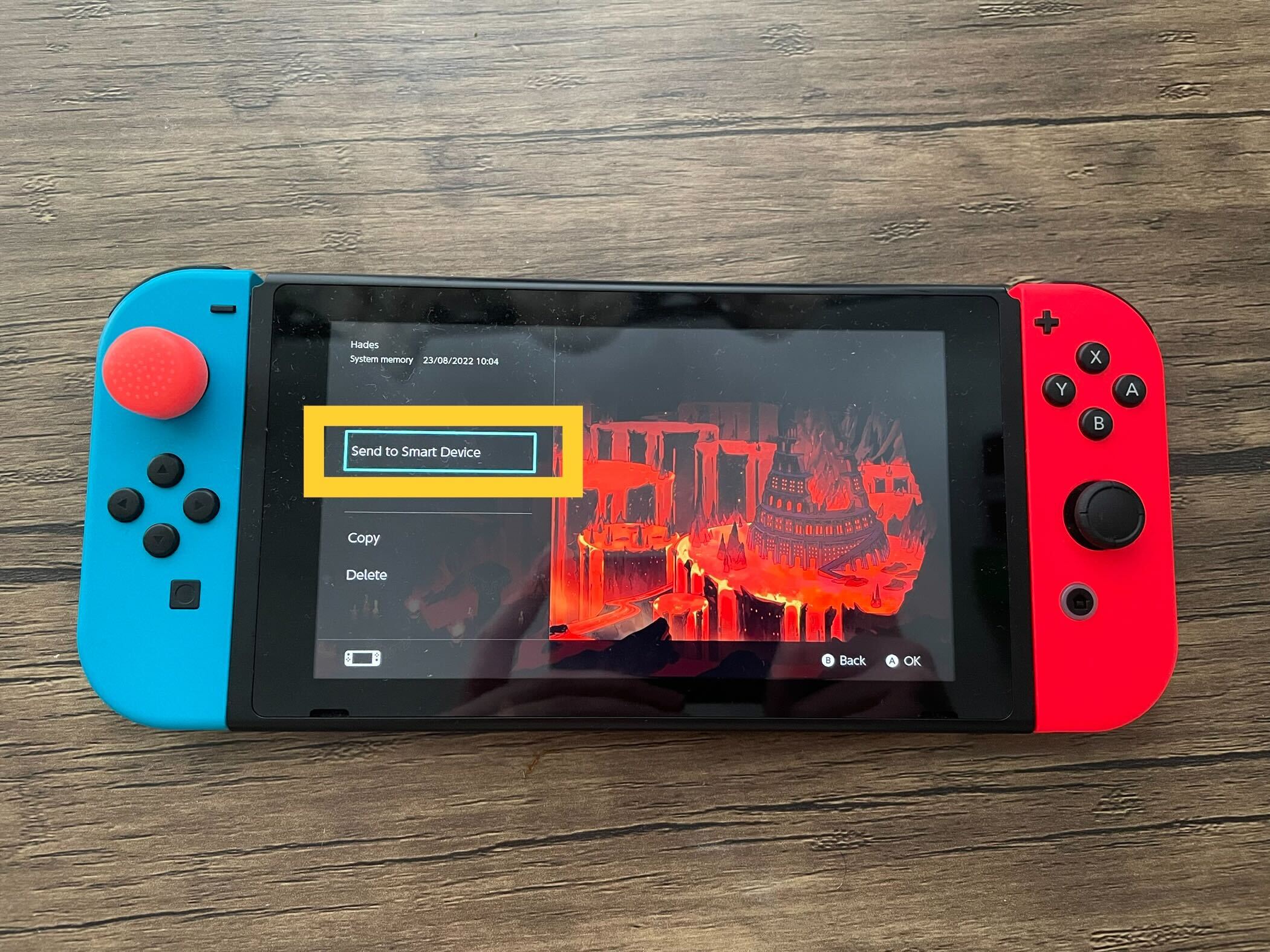
-
Paso
5Presione Enviar individualmente
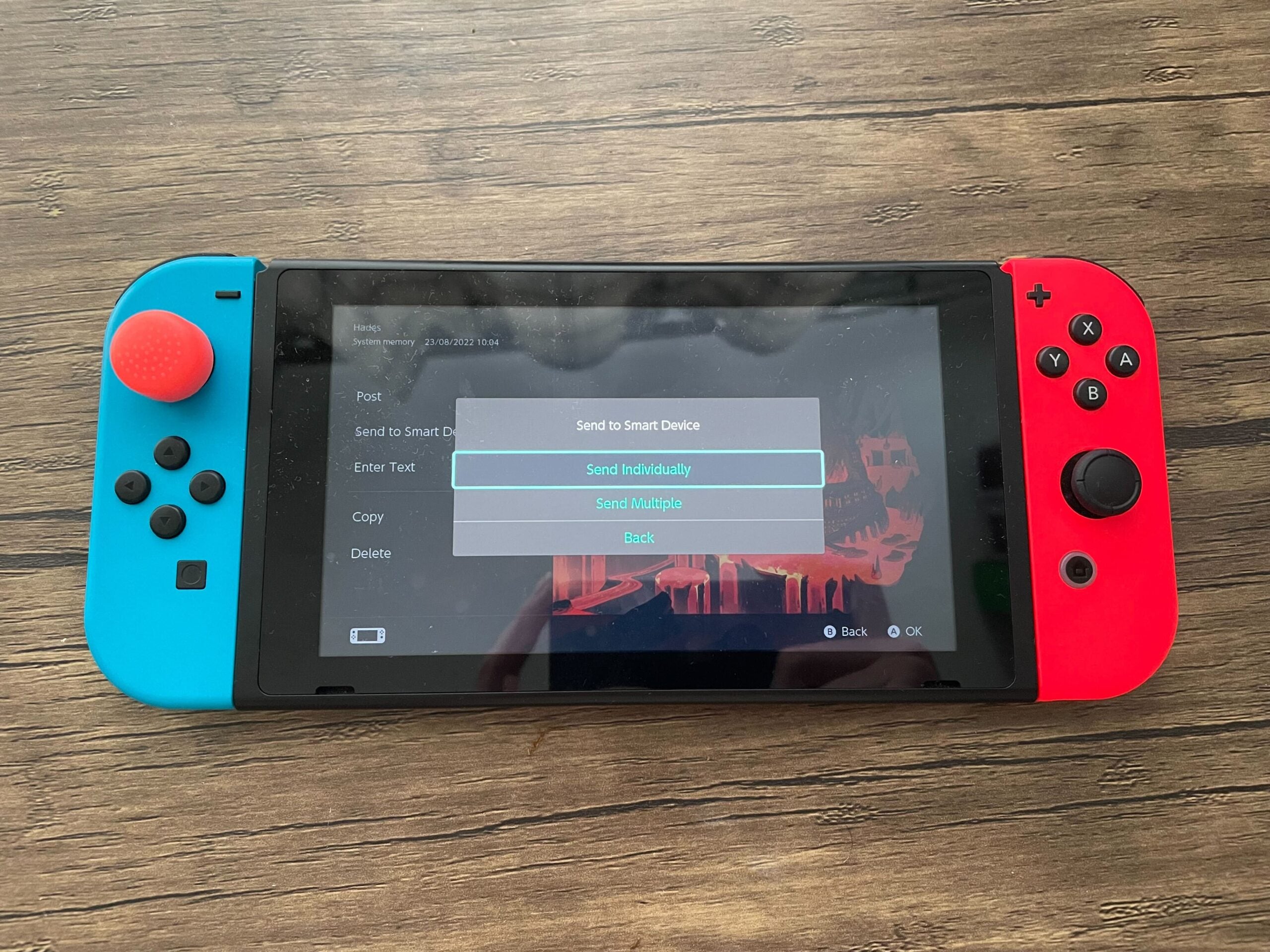
Haga clic en el botón que dice Enviar individualmente. Si desea enviar varias imágenes en su lugar, también puede seleccionar esta opción y elegir más fotos, se seguirán aplicando las instrucciones restantes.
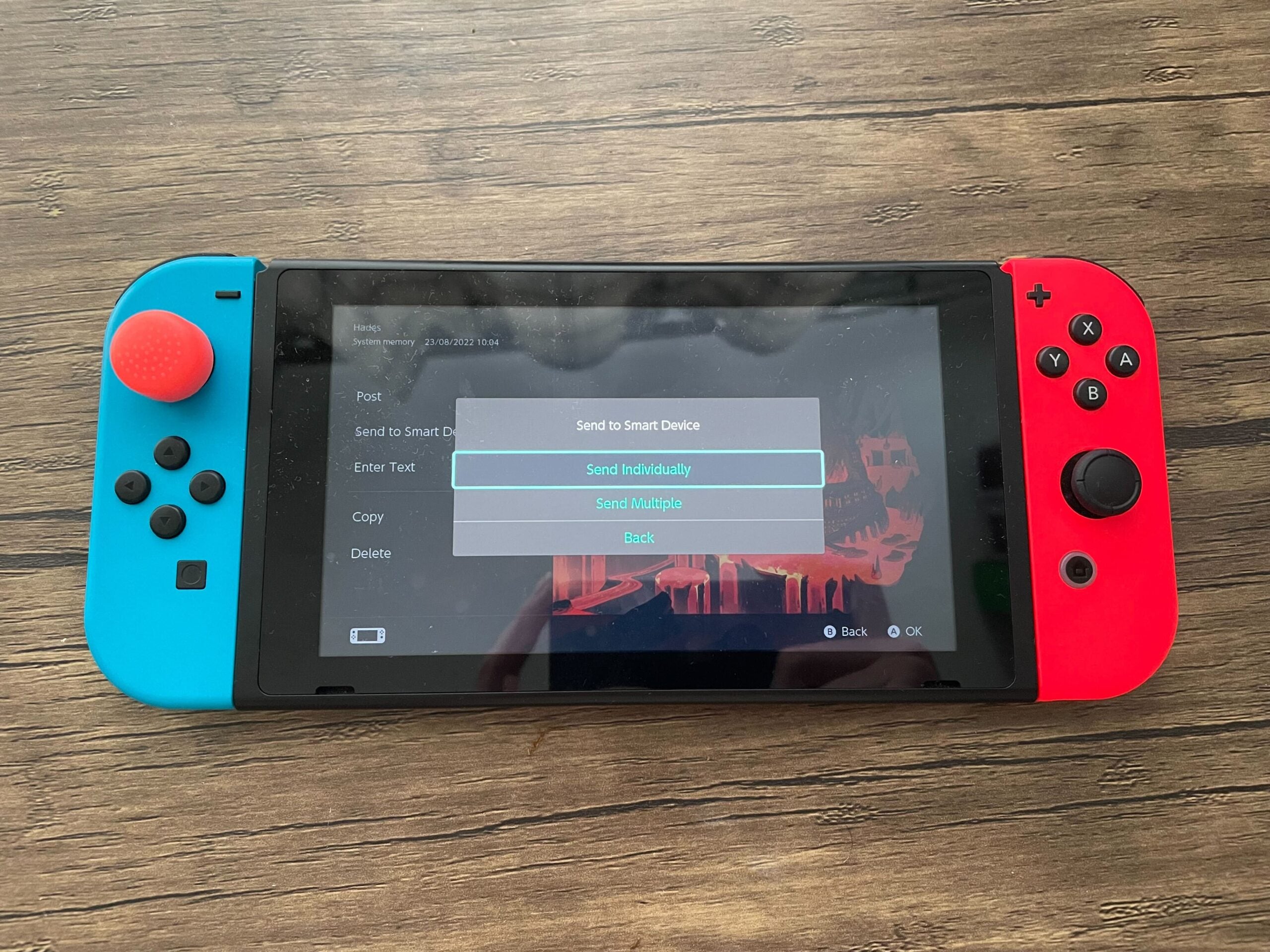
-
Paso
6Escanea el primer código QR
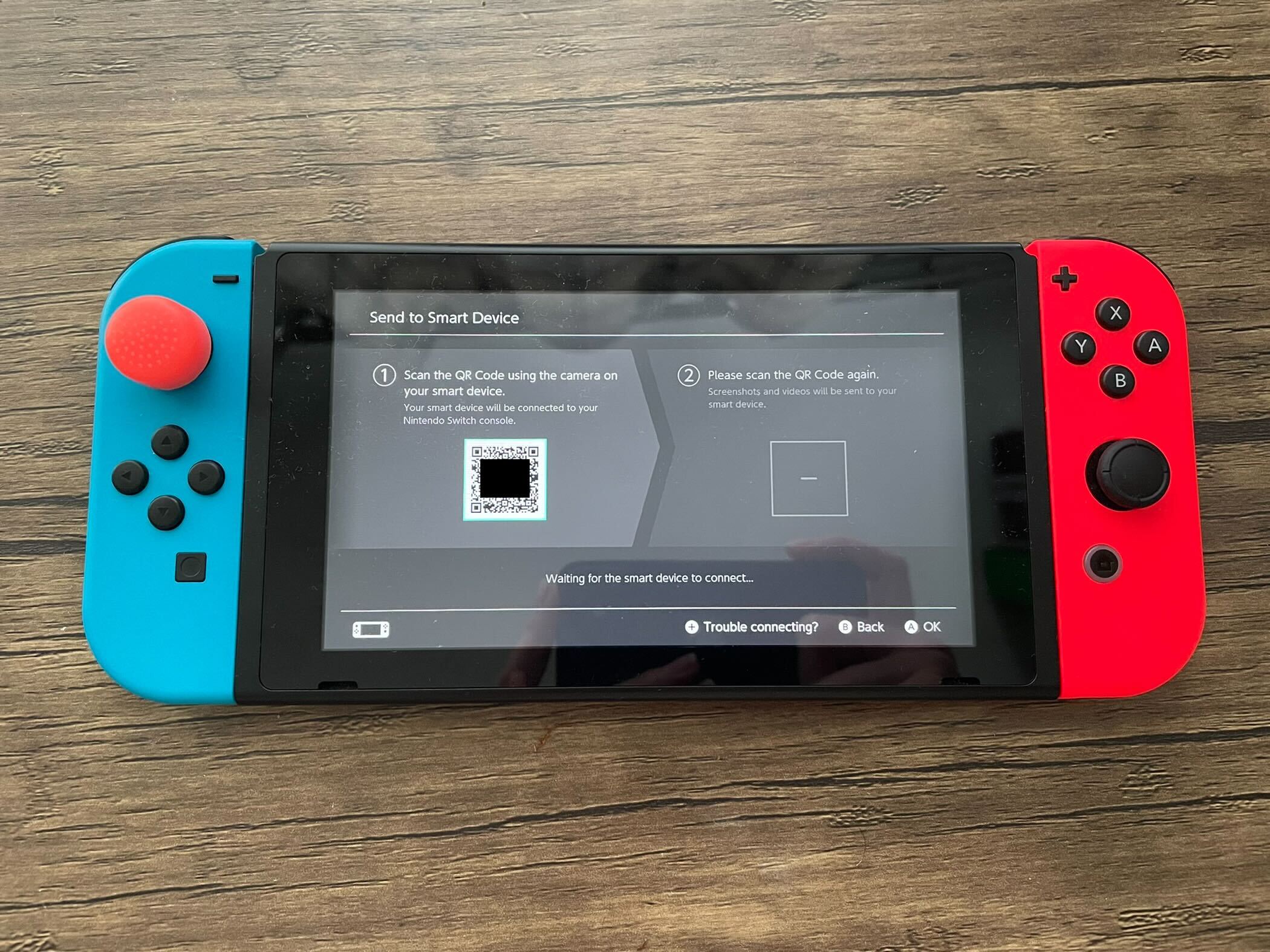
Use el teléfono al que desea enviar las imágenes para escanear el primer código QR presentado en la pantalla.
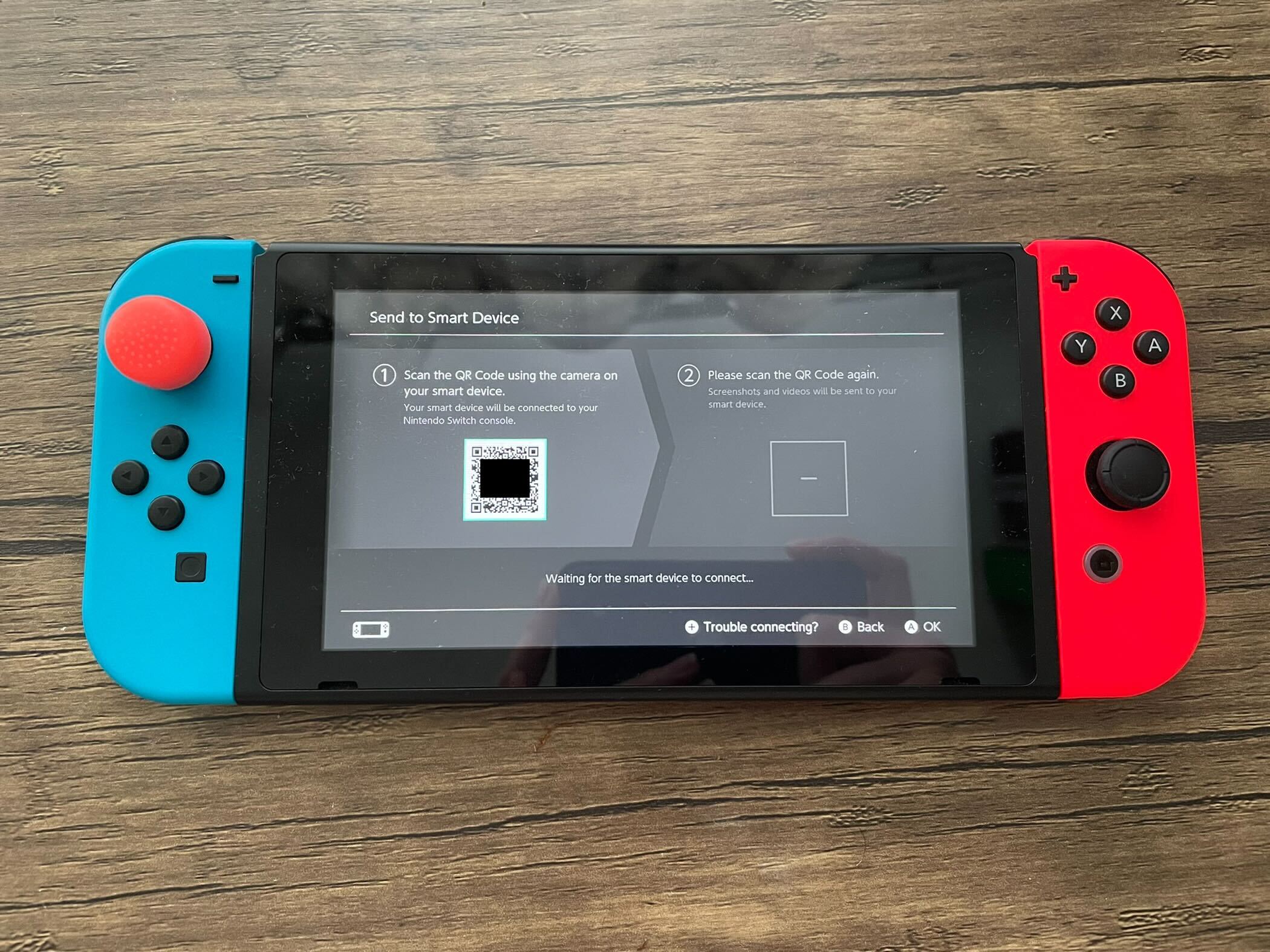
-
Paso
7Escanea el segundo código QR
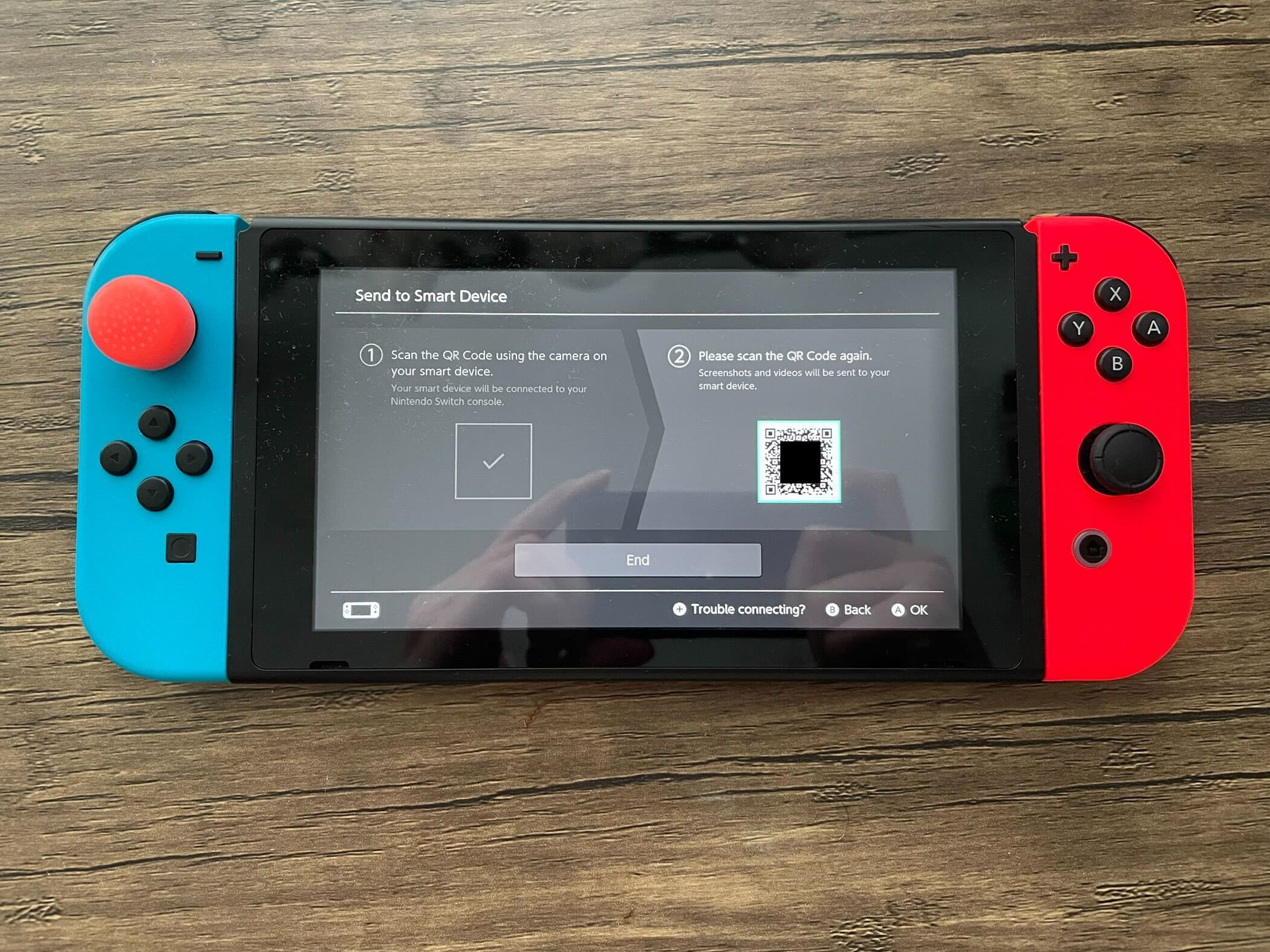
Si espera unos segundos, su teléfono debería conectarse a su Switch. Una vez hecho esto, aparecerá un segundo código QR en la pantalla. Escanea este código también.
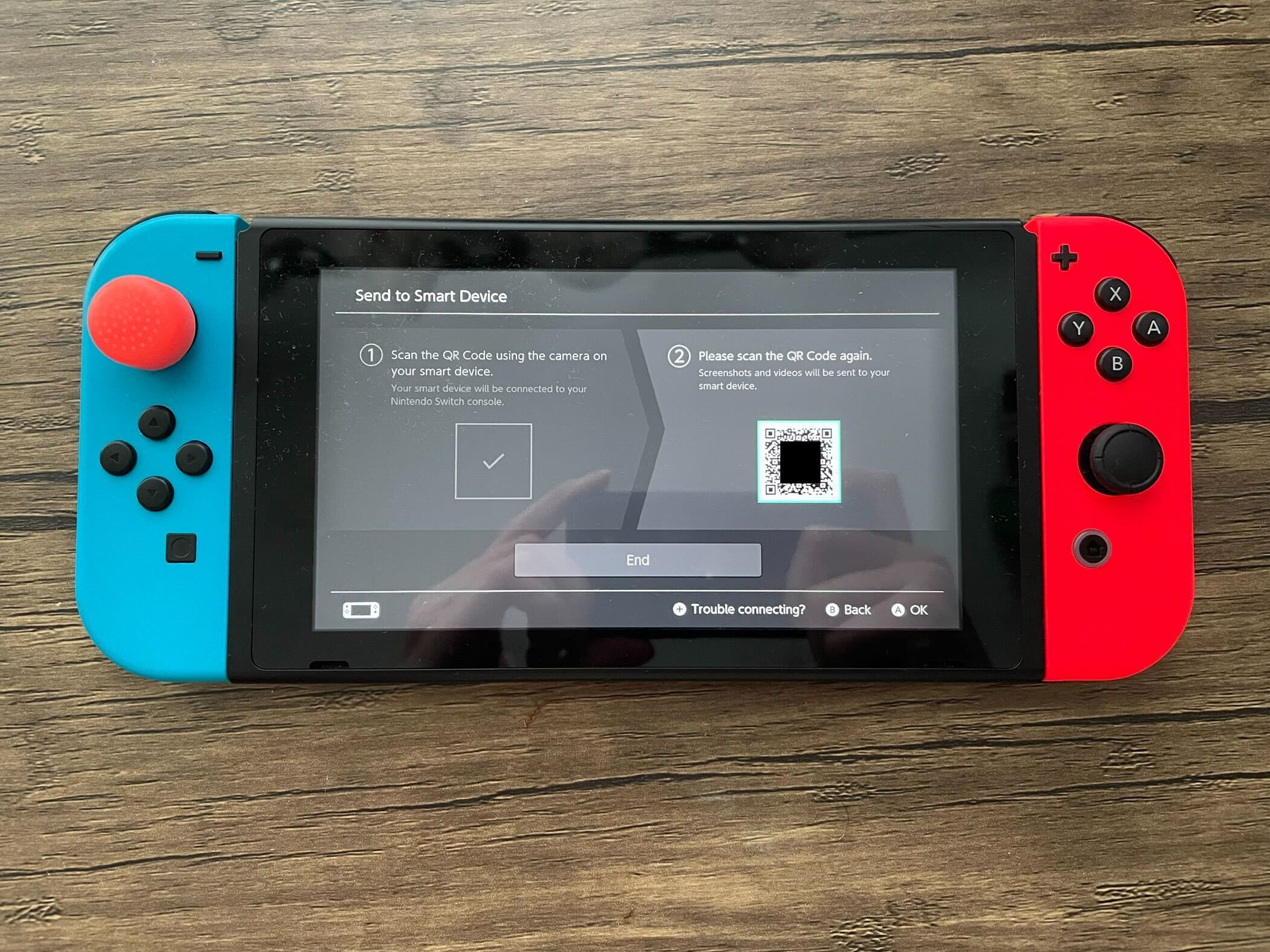
-
Paso
8Haga clic en la foto
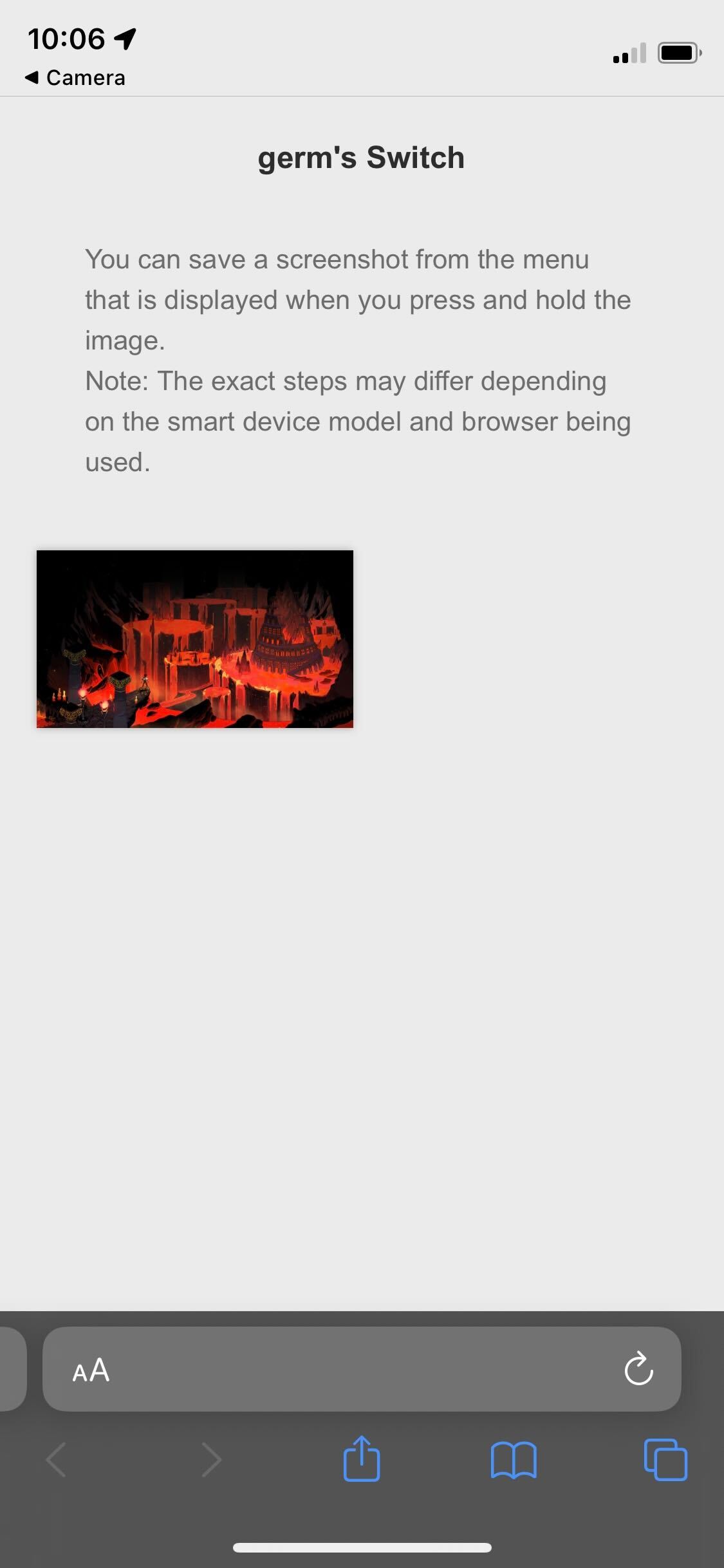
En cuanto a su teléfono, haga clic en la foto que se le ha enviado. Como se observa en la foto, esto puede diferir según el teléfono que use, pero para iPhone, simplemente puede mantener presionada la imagen cuando la presione, como mostraremos en los próximos dos pasos.
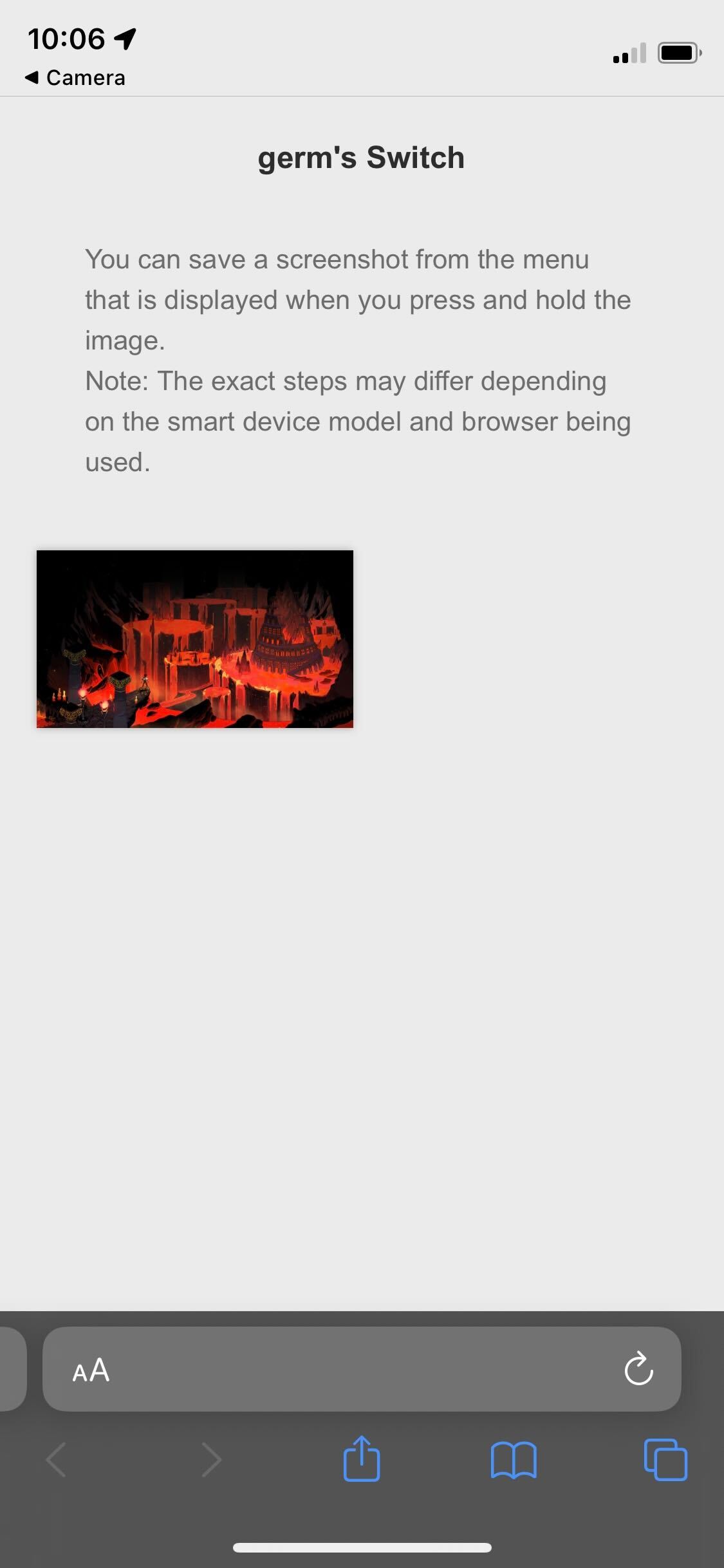
-
Paso
9Mantenga presionada la imagen

Mantenga presionada la imagen.

-
Paso
10Presiona Agregar a Fotos
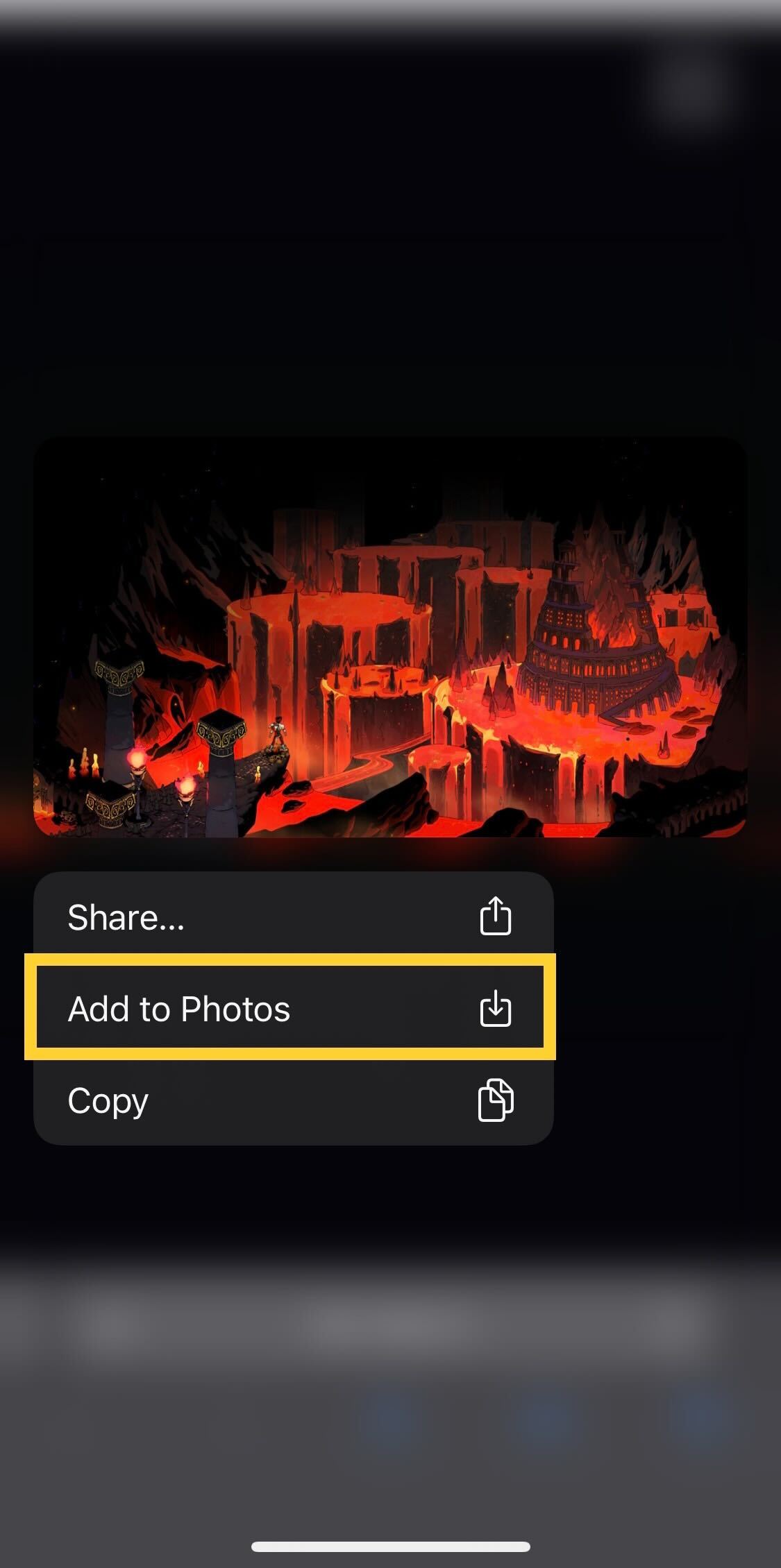
Desde el pequeño menú desplegable que aparece, haz clic en el botón que dice Agregar a Fotos. Entonces debería aparecer en su álbum de fotos.